【车载开发系列】GIT安装详细教程
【车载开发系列】GIT安装详细教程
- 【车载开发系列】GIT安装详细教程
- 一. GIT软件概念
- 二. GIT安装步骤
- 三. GIT安装确认
- 三. GIT功能使用
- 1)Git Bash
- 2)Git CMD
- 3)Git FAQs
- 4)Git GUI
一. GIT软件概念
- Git是一个版本控制软件,主要用于解决在多人合作开发过程中因频繁的版本迭代和代码修改导致的管理混乱问题。
- 它允许开发者轻松地追踪和管理代码的变化,确保每个更改都有明确的记录。
- 与传统的版本管理方式相比,Git提供了更高效和灵活的管理手段,使得团队成员可以并行工作,而不会相互干扰。
- 此外,Git还支持代码还原和版本回溯,使得开发者能够轻松地切换到之前的版本,大大提高了开发效率和代码质量。
二. GIT安装步骤
从下面的Link中下载最新的Git软件,这里最新的是【2.45.2】,但是我们这次装【2.22.0】
https://git-scm.com/download/win
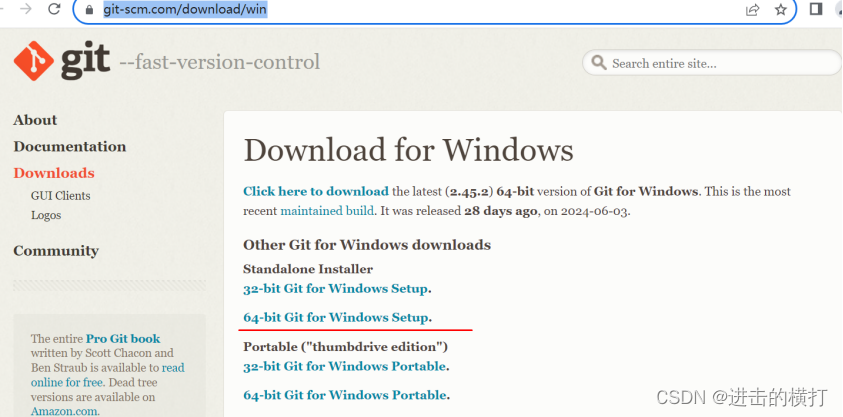
下载好EXE之后,双击就进入这个界面。这个界面主要展示了 GPL 第 2 版协议1的内容。GNU General Public License中点击【NEXT】。
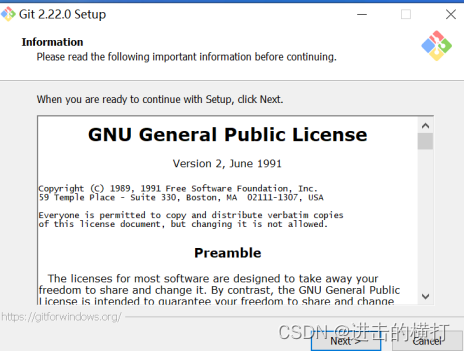
在Select Components画面中,选择需要安装的组件,然后按【NEXT】
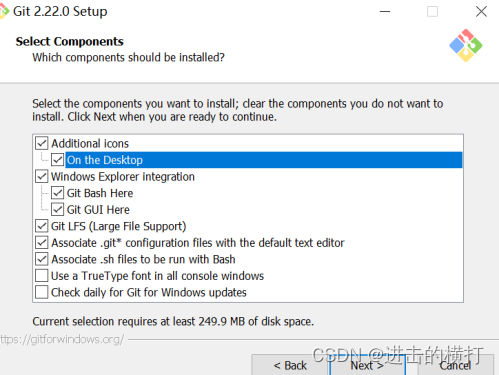
选择 Git 默认编辑器
选择Git使用的默认编辑器是指设置Git在执行某些需要打开编辑器的操作时,默认使用的文本编辑器。默认的是vim编辑器,熟悉一点命令就会操作它。
在【Choosing the default editor used by Git】按下【Next】
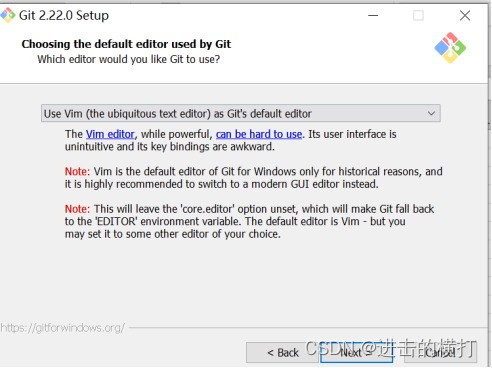
调整Git的环境变量
在Adjusting your Path environment画面中选择点击【NEXT】
- “Use Git from Git Bash only”(仅使用Git Bash中的Git): 这是最谨慎的选择,因为它不会修改你的系统环境变量(PATH)。它只能在Git Bash中使用Git命令行工具。
- “Git from the command line and also from 3rd-party software”(从命令行和第三方软件中使用Git): 这是推荐的选项,它会将一些最基本的Git包装器添加到你的系统环境变量(PATH),以避免在环境中混乱地添加可选的Unix工具。你将能够从Git Bash、命令提示符和Windows PowerShell中使用Git,并且可以在PATH中寻找Git的任何第三方软件。
- “Use Git and optional Unix tools from the Command Prompt”(从命令提示符中使用Git和可选的Unix工具): 这个选项会将Git和可选的Unix工具都添加到你的系统环境变量(PATH)中。需要注意的是,这将覆盖Windows中的一些工具(如"find"和"sort")。只有你玩得很6之后,才应选择这个选项。
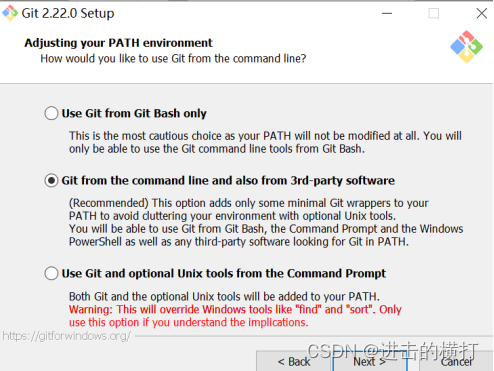
在Choosing Https transport Backend画面中,选择HTTPS后端传输,然后按【NEXT】
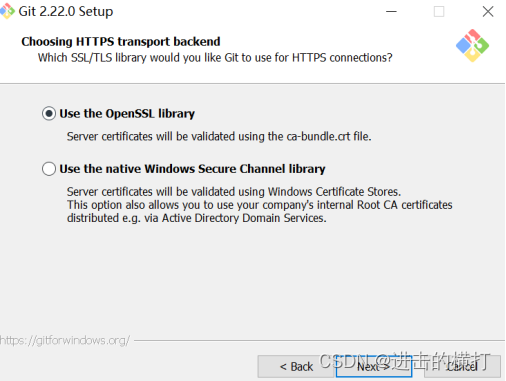
配置行尾符号转换
在Configuring the line ending conversions画面中,维持默认选项,然后按【NEXT】
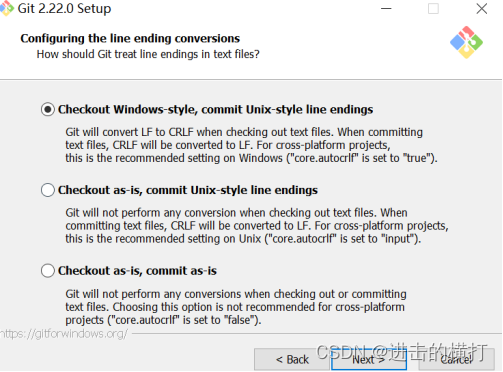
配置终端模拟器以与 Git Bash 一起使用
继续按下NEXT
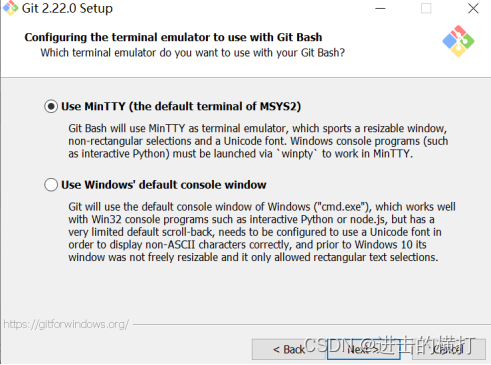
配置扩展Option画面中,选择默认,按继续

配置额外的选项
Configuring experimental options画面,点击【Install】按钮
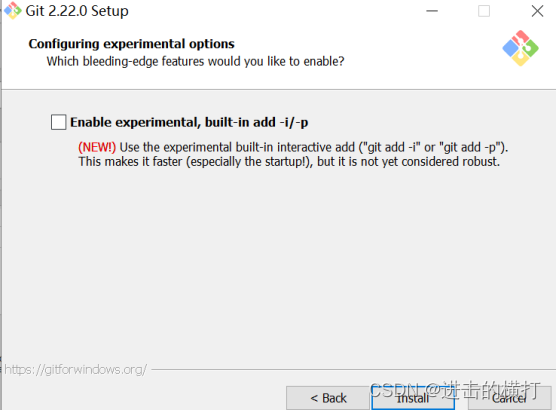
三. GIT安装确认
开始安装
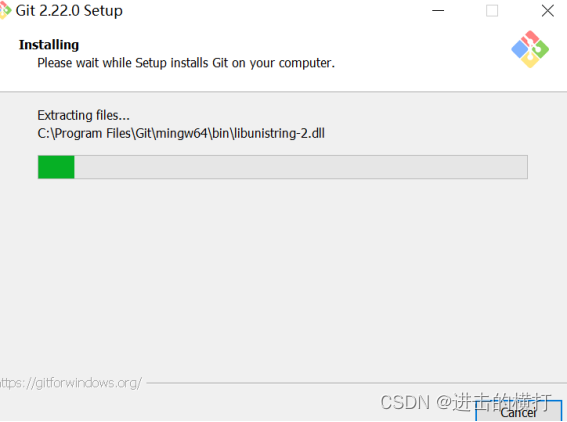
GitSetupWizard安装完成
1.“Launch Git Bash”:启动 Git Bash 终端。
2.“View Release Notes”:查看版本说明。
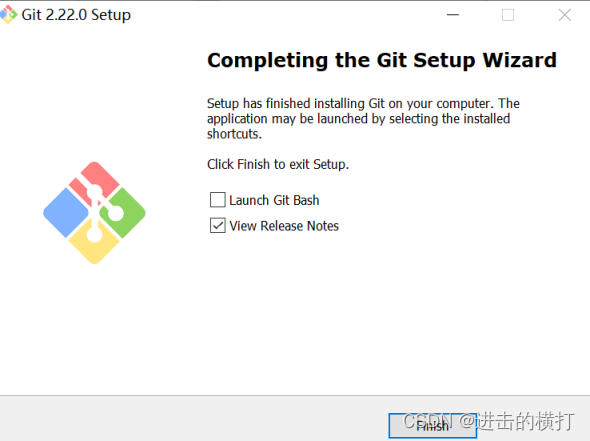
Git 的强大之处在于其灵活性和丰富的功能,可以适应各种开发场景。
安装完成后,可以通过运行git --version命令来验证Git是否成功安装。

也可以通过右键的下拉菜单来判断和使用GIT
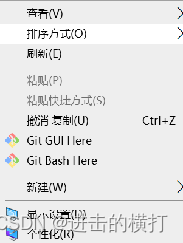
三. GIT功能使用
在 Windows 安装好的 Git 上,你会得到以下的功能: Git Bash、Git CMD、Git FAQs、Git GUI等功能。

1)Git Bash
Git Bash 是一个命令行工具,提供了类似于 Linux Shell 的环境,使用户能够在 Windows 系统上使用类Unix命令。
通过使用Git Bash,用户可以使用 Git 的命令行功能,执行版本控制任务,例如克隆仓库、提交更改等。
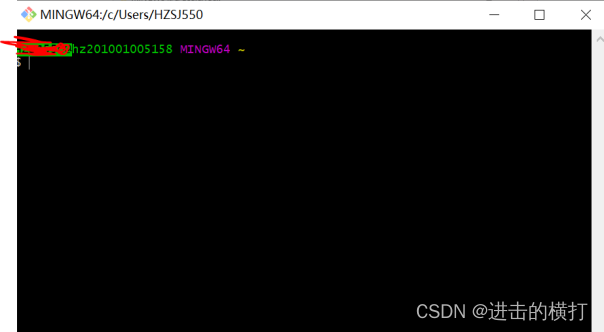
2)Git CMD
Git CMD 是一个在 Windows 命令提示符中运行的命令行工具。与 Git Bash 不同,Git CMD 更接近于 Windows 命令行环境。
类似于 Git Bash,Git CMD 也允许用户在命令行中执行 Git 命令,进行版本控制操作。
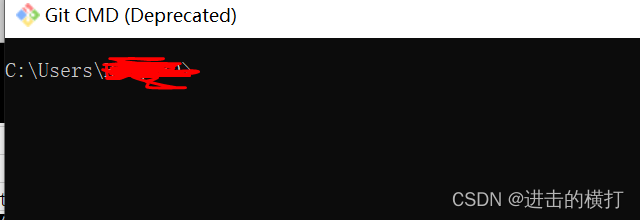
3)Git FAQs
Git FAQs(Frequently Asked Questions)包含常见问题和解答,是一份常见问题的集合,为用户提供了解决常见问题的参考资料。用户可以在 Git FAQs 中查找关于 Git 的常见问题的答案,以解决遇到的问题。
4)Git GUI
Git GUI 是 Git 的图形用户界面工具,提供了一个可视化的界面,使用户能够执行版本控制操作而无需使用命令行。
通过 Git GUI,用户可以更直观地查看仓库状态、提交更改、查看历史记录等,适用于那些不太习惯使用命令行的用户。
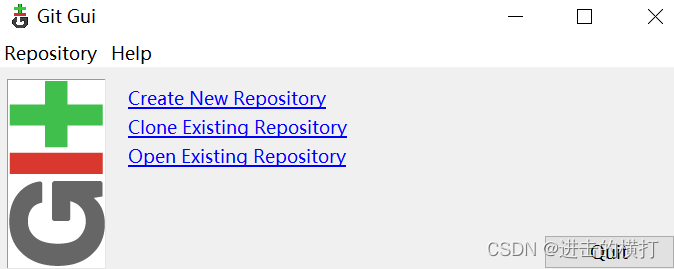
打开一个新仓库之后的样子。
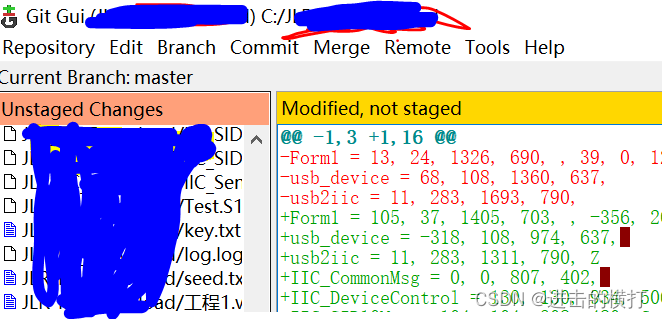


的终极解决方案)



